Εκτελέστε τις σαρώσεις SFC και DISM για να διορθώσετε κατεστραμμένα αρχεία συστήματος
- Το αρχείο GPSVC σχετίζεται με το Group Policy Client, το οποίο, όταν δεν εκτελείται, μπορεί να προκαλέσει πολλά προβλήματα.
- Θα πρέπει να ελέγξετε αν η υπηρεσία εκτελείται στον υπολογιστή σας, καθώς διαχειρίζεται όλους τους λογαριασμούς σας.
- Διαφορετικά, μπορείτε να τροποποιήσετε το μητρώο όπως φαίνεται σε αυτόν τον οδηγό για να επιλύσετε το πρόβλημα.

ΧΕΓΚΑΤΑΣΤΑΣΗ ΚΑΝΟΝΤΑΣ ΚΛΙΚ ΣΤΟ ΑΡΧΕΙΟ ΛΗΨΗΣ
- Λήψη και εγκατάσταση του Fortect στον υπολογιστή σας.
- Εκκινήστε το εργαλείο και Ξεκινήστε τη σάρωση
- Κάντε δεξί κλικ Επισκευήκαι διορθώστε το μέσα σε λίγα λεπτά.
- 0 Οι αναγνώστες έχουν ήδη κατεβάσει το Fortect μέχρι στιγμής αυτόν τον μήνα
Έχουμε λάβει πολλές αναφορές σφαλμάτων από τους αναγνώστες μας ότι αντιμετωπίζουν το Περιμένετε για το gpsvc μήνυμα λάθους στον υπολογιστή τους όταν προσπαθούν να εκκινήσουν το Client Policy Group.
Σε αυτόν τον οδηγό, θα σας δώσουμε μια λίστα λύσεων που θα σας βοηθήσουν να επιλύσετε το πρόβλημα Περιμένετε για το gpsvc λάθος. Ας δούμε τις λύσεις και ας λύσουμε το πρόβλημα.
Τι είναι το GPSVC;
Το GPSVC είναι επίσης γνωστό ως Group Policy Client, ένα βοηθητικό πρόγραμμα διαχείρισης λογαριασμού. Ελέγχει όλους τους λογαριασμούς στον υπολογιστή σας.
Όταν συνδέεστε με τα διαπιστευτήριά σας στον υπολογιστή σας με Windows, ορισμένες σημαντικές διεργασίες θα εκτελούνται στο παρασκήνιο, το GPSVC είναι μέρος αυτών των προγραμμάτων.
Τι προκαλεί Περιμένετε για το σφάλμα gpsvc;
Εδώ είναι μερικοί συνήθεις λόγοι για τους οποίους λαμβάνετε το Περιμένετε για το gpsvc λάθος:
- Παρουσία κατεστραμμένων αρχείων συστήματος: Κατεστραμμένα αρχεία συστήματος που σχετίζεται με το Group Policy Client μπορεί να προκαλεί το πρόβλημα στον υπολογιστή σας.
- Το αρχείο GPSVC.dll ενδέχεται να είναι κατεστραμμένο: Οι πιθανότητες είναι ότι το ίδιο το αρχείο GPSVC.dll είναι κατεστραμμένο και το σφάλμα είναι γνήσιο.
- Η υπηρεσία GPSVC δεν εκτελείται: Δεδομένου ότι είναι μια σημαντική διαδικασία συστήματος, η υπηρεσία GPSVC θα πρέπει να εκτελείται και σε περίπτωση που δεν είναι, θα αντιμετωπίσετε πολλά προβλήματα.
- Το αρχείο μητρώου GPSVC δεν έχει ρυθμιστεί σωστά: Σημαντικά αρχεία μητρώου δεν πρέπει να τροποποιηθούν ή, εάν τροποποιηθούν θα πρέπει να γίνουν σωστά, καθώς αυτός μπορεί να είναι ο λόγος πίσω Περιμένετε για το gpsvc λάθος.
Ας εξετάσουμε τη λύση και ας επιλύσουμε το Περιμένετε για το gpsvc λάθος.
Πώς μπορώ να επιλύσω το σφάλμα Παρακαλώ περιμένετε για το gpsvc;
1. Εκτελέστε εντολές SFC και DISM
- Πάτα το Νίκη κλειδί για να ανοίξετε το Αρχή μενού.
- Πληκτρολογήστε Command Prompt και ανοίξτε το ως διαχειριστής.

- Πληκτρολογήστε την παρακάτω εντολή και πατήστε Εισαγω.
sfc /scannow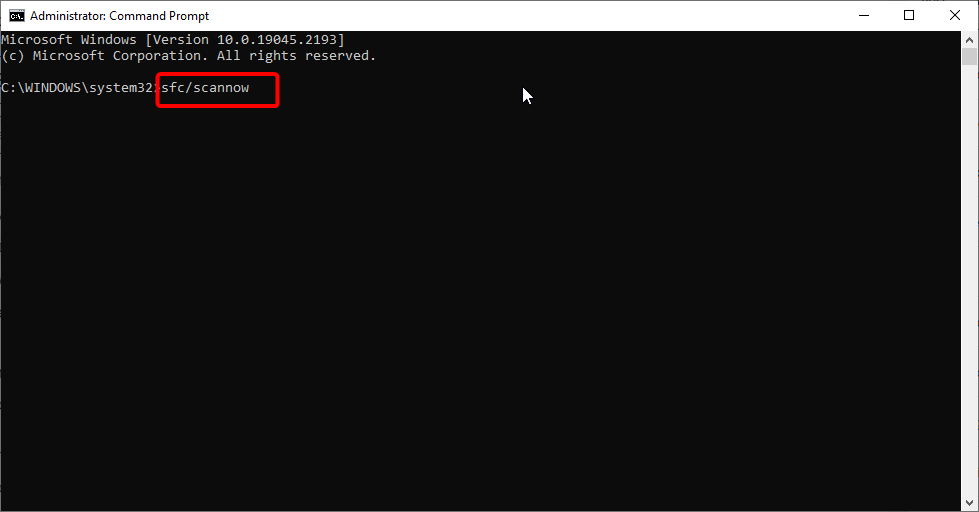
- Αφήστε τη διαδικασία να ολοκληρωθεί και επιδιορθώστε τα κατεστραμμένα αρχεία συστήματος.
- Πληκτρολογήστε τις παρακάτω εντολές και πατήστε Εισαγω μετά από κάθε ένα.
Dism /Online /Cleanup-Image /CheckHealthDism /Online /Cleanup-Image /ScanHealthDism /Online /Cleanup-Image /RestoreHealth - Κάντε επανεκκίνηση του υπολογιστή σας.
Η διόρθωση των κατεστραμμένων αρχείων συστήματος θα σας βοηθήσει να επιλύσετε το πρόβλημα Περιμένετε για το gpsvc σφάλμα στον υπολογιστή σας, καθώς αυτό βοήθησε αρκετούς από τους αναγνώστες μας να επιλύσουν το πρόβλημα.
2. Επανεκκινήστε/Ενεργοποιήστε την υπηρεσία GPSVC
- Πάτα το Νίκη + R πλήκτρα για να ανοίξετε το Τρέξιμο διάλογος.
- Τύπος υπηρεσίες.msc και πατήστε Εισαγω.

- Εγκατάσταση Client Policy Group, κάντε δεξί κλικ πάνω του και επιλέξτε Ιδιότητες.
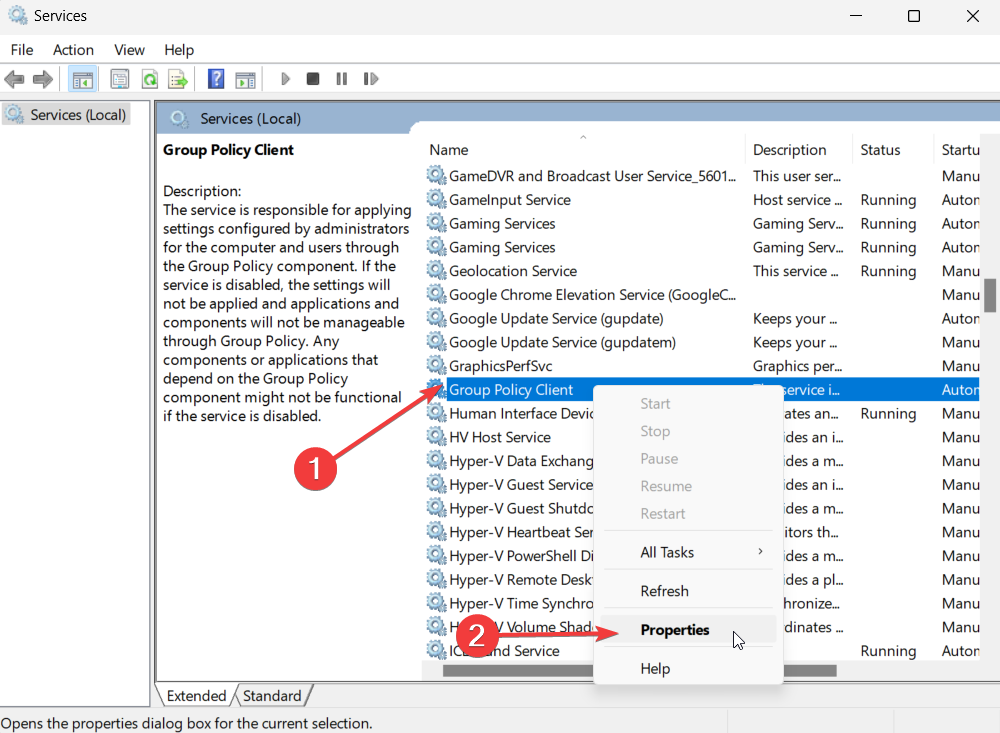
- Αλλαξε το Τύπος εκκίνησης προς την Αυτόματο.
- Χτύπα το Αρχή κουμπί.
- Κάντε κλικ Ισχύουν και Εντάξει για να τεθούν σε ισχύ οι αλλαγές.
- Κάντε επανεκκίνηση του υπολογιστή σας.
Θα πρέπει να βεβαιωθείτε ότι η υπηρεσία Group Policy Client εκτελείται και ότι έχει ρυθμιστεί σε Automatic, ώστε να εκτελείται αυτόματα στον υπολογιστή σας. Δοκιμάστε αυτήν τη λύση και ελέγξτε αν διορθώνει το σφάλμα Παρακαλώ περιμένετε για το gpsvc.
- Τι είναι το Αναγνωριστικό συμβάντος 5145 και πώς να το διορθώσετε γρήγορα
- Αναγνωριστικό συμβάντος 4724: Έγινε προσπάθεια επαναφοράς ενός λογαριασμού [Διόρθωση]
- Σφάλμα 1200: Τρόπος επίλυσης αυτού του προβλήματος εισόδου στη Microsoft
- Η ανάπτυξη απέτυχε με το HRESULT: 0x80073D06 [Διόρθωση]
3. Χρησιμοποιήστε ένα αποκλειστικό πρόγραμμα επιδιόρθωσης DLL
Θα έχετε πολλά ζητήματα που σχετίζονται με DLL στον υπολογιστή σας, είτε σε επίπεδο συστήματος είτε σχετίζονται με πρόγραμμα τρίτου κατασκευαστή.
Ωστόσο, δεν μπορείτε απλώς να κάνετε λήψη του αρχείου DLL και να επιλύσετε το πρόβλημα στο τέλος σας, καθώς η πηγή που κάνετε λήψη μπορεί να είναι κακόβουλη.
Σε μια τέτοια περίπτωση, σας προτείνουμε να ανατρέξετε στον ειδικό μας οδηγό που παραθέτει μερικά από τα καλύτεροι διορθωτές DLL που θα σας βοηθήσει να επιλύσετε γρήγορα προβλήματα που σχετίζονται με το DLL.
4. Τροποποιήστε το μητρώο GPSVC
- Πάτα το Νίκη + R πλήκτρα για να ανοίξετε το Τρέξιμο διάλογος.
- Τύπος regedit και πατήστε Εντάξει.

- Μεταβείτε στην παρακάτω διαδρομή και πατήστε Εισαγω.
Υπολογιστής\HKEY_LOCAL_MACHINE\SOFTWARE\Microsoft\Windows NT\CurrentVersion\Svchost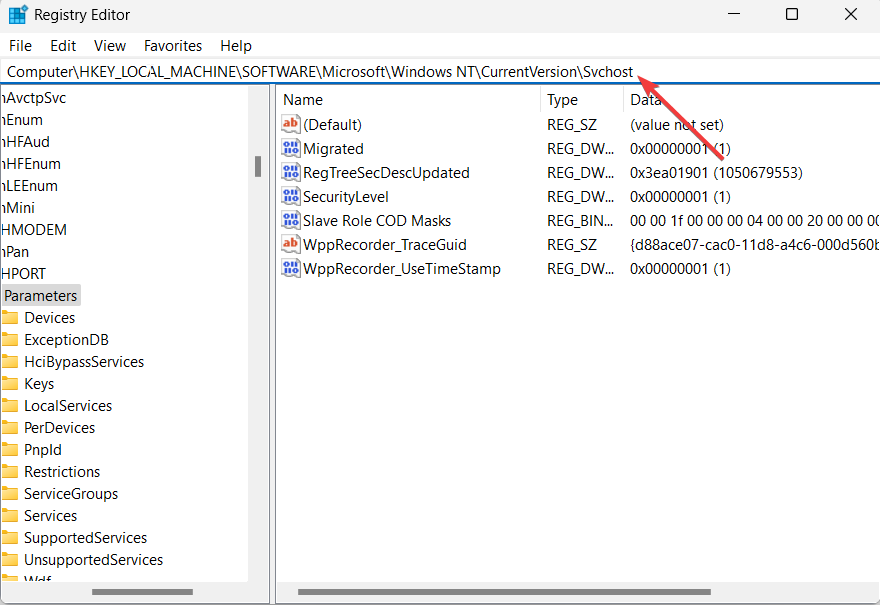
- Κάντε δεξί κλικ στο φάκελο Svchost, επιλέξτε Νέος, και κάντε κλικ στο Κλειδί.

- Ονομάστε το νέο κλειδί GPSvcGroup.

- Κάντε δεξί κλικ στον κενό χώρο στα δεξιά, επιλέξτε Νέος και κάντε κλικ στο DWORD (Τιμή 32 bit).

- Μετονομάστε το σε Δυνατότητες ελέγχου ταυτότητας.

- Ανοιξε το Δυνατότητες ελέγχου ταυτότητας πλήκτρο, επιλέξτε Βάση ως Δεκαδικός, αλλάξτε την τιμή σε 12320 και κάντε κλικ στο OK.
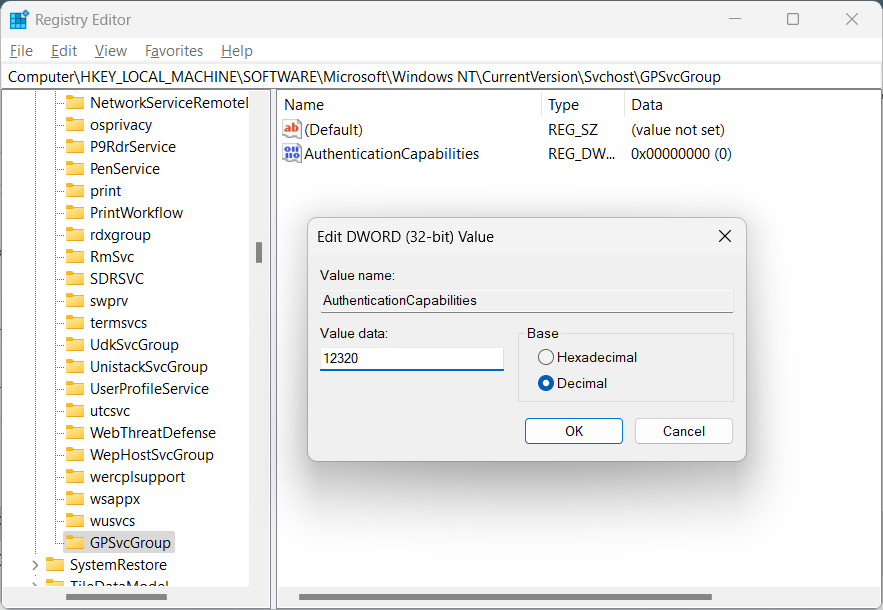
- Κάντε δεξί κλικ στον κενό χώρο στα δεξιά, επιλέξτε Νέος και κάντε κλικ στο DWORD (Τιμή 32 bit).
- Ονομάστε αυτό το δεύτερο κλειδί ως CoInitializeSecurityParam.

- Αλλάξτε τα δεδομένα τιμής σε 1 και κάντε κλικ Εντάξει.
Η προσαρμογή του μητρώου, όπως φαίνεται παραπάνω, βοήθησε αρκετούς χρήστες να επιλύσουν το πρόβλημα Περιμένετε για το gpsvc λάθος. Μπορείτε επίσης να ελέγξετε τη λίστα μας με μερικά από τα καλύτερα καθαριστικά μητρώου για να προσπαθήσετε να αφαιρέσετε ανεπιθύμητα ή κατεστραμμένα αρχεία μητρώου από τον υπολογιστή σας.
Αυτό είναι από εμάς σε αυτόν τον οδηγό. Μη διστάσετε να μοιραστείτε οποιαδήποτε άλλη λύση εφαρμόσατε για να το διορθώσετε Περιμένετε για το gpsvc λάθος.
Εξακολουθείτε να αντιμετωπίζετε προβλήματα;
ΕΥΓΕΝΙΚΗ ΧΟΡΗΓΙΑ
Εάν οι παραπάνω προτάσεις δεν έχουν λύσει το πρόβλημά σας, ο υπολογιστής σας ενδέχεται να αντιμετωπίσει πιο σοβαρά προβλήματα με τα Windows. Προτείνουμε να επιλέξετε μια λύση all-in-one όπως Fortect για την αποτελεσματική επίλυση προβλημάτων. Μετά την εγκατάσταση, απλώς κάντε κλικ στο Προβολή & Διόρθωση κουμπί και μετά πατήστε Ξεκινήστε την επισκευή.

